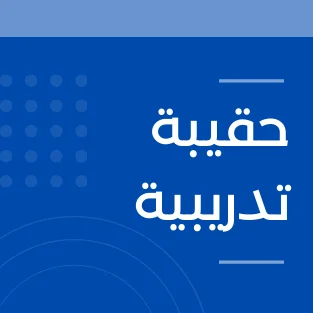3 نصائح هامة حول استخدام غوغل درايف
إن استخدام غوغل درايف كحل تخزين قائم على السحابة يتيح لك حفظ الملفات على الإنترنت والوصول إليها في أي وقت وفي أي مكان من أي هاتف ذكي أو جهاز لوحي أو جهاز كمبيوتر. يمكنك استخدامه على جهاز الكمبيوتر أو الهاتف لتحميل الملفات وتعديلها بشكل آمن عبر الإنترنت، كما أنه يسهل على الآخرين تحرير الملفات والتعاون فيها.
إذا كان لديك حساب Google، فلديك بالفعل 15 جيجابايت من مساحة التخزين المجانية على Google Drive، واستخدامه له العديد من المزايا، مثل سهولة مشاركة الملفات ووجود موقع بعيد لنسخ ملفاتك احتياطيًا.
تتناول هذه المقالة الأساسيات، بدءًا من كيفية استخدام غوغل درايف لتحميل الملفات والوصول إليها على أي جهاز، إلى بعض النصائح والحيل الخاصة بذلك.

أولاً: كيفية عمل غوغل درايف Google Drive
يمكّنك عند استخدام غوغل درايف تحميل وحفظ أنواع الملفات المختلفة (المستندات والصور والصوت والفيديو) على خوادم Google أو السحابة.
يمكن استخدام غوغل درايف كحل للنسخ الاحتياطي، أو كطريقة لتفريغ مساحة على جهازك.
ينجذب معظم المستخدمين إلى المستندات وجداول البيانات والعروض التقديمية من Google وغير ذلك لأنه لا يتيح لك إنشاء المستندات وتحريرها فحسب، بل يأتي أيضًا مع أدوات سهلة الاستخدام تتيح التعاون في الوقت الفعلي.
مميزات قوقل درايف Google Drive
استخدام غوغل درايف مع جميع التطبيقات التي تدعمها Google. فيما يلي بعض ميزاته الرئيسية: يمكنك دائمًا الدفع مقابل مساحة أكبر، والترقية إلى جوجل حساب. • مشاركة الملفات: تكون الملفات خاصة حتى تقوم بالمشاركة، ولكن يمكنك دعوة الآخرين لعرض الملفات والمستندات أو تحريرها أو تنزيلها في أي وقت. • الوصول إلى الملفات من أي مكان: يمكنك الوصول إلى الملفات من أي هاتف ذكي أو جهاز لوحي أو كمبيوتر، وغير متصل أيضًا. • بحث شامل: يمكن لـ Drive التعرف على الصور وحتى النصوص في المستندات الممسوحة ضوئيًا، مما يسهل العثور على الملفات.
• التخزين الآمن: ملفات محرك الأقراص محمية بتشفير AES256 أو AES128، وهو نفس بروتوكولات الأمان المستخدمة في خدمات Google الأخرى.
ثانياً: كيفية استخدام Google Drive
أولا: الوصول إلى حساب Google
1- عند استخدام غوغل درايف، تحتاج إلى إنشاء حساب Google (إذا لم يكن لديك حساب بالفعل)، والذي يمنحك الوصول إلى Google Drive وخدمات Google الأخرى مثل Gmail وتقويم Google وصور Google.
2- بعد تسجيل حساب (أو تسجيل الدخول إلى حساب موجود)، يمكنك الوصول إلى Google Drive في متصفحك من خلال زيارة drive.google.com سينقلك هذا إلى واجهة الويب الخاصة بـ Drive، والتي تعتبر بديهية وسهلة التصفح.
3- عندما تبدأ في فهم كل الأشياء التي يمكنك القيام بها باستخدام Google Drive، قد ترغب أولاً في فهم كيفية تحميل الملفات وإنشاؤها وإدارتها ومشاركتها.
1- يمكنك سحب الملفات وإفلاتها في Drive، أو إنشاء ملفات جديدة.
2- للوصول إلى الملفات الموجودة على Google Drive، تحتاج إلى تنزيلها. يمكنك تنزيل الملفات من عميل الويب بطريقتين، كلاهما مباشر.
الطريقة الأولى هي الأبسط من الاثنين وتتضمن سحب الملفات أو المجلدات وإفلاتها من سطح المكتب في نافذة المتصفح.
الطريقة الثانية هي النقر فوق الزر “جديد” في الزاوية اليسرى العلوية من الشاشة وتحديد “تحميل ملف” أو “تحميل مجلد”.
3- يمكنك استخدام الزر “جديد” لإنشاء ملفات أو مستندات أو جداول بيانات أو عروض تقديمية جديدة وفقًا لاحتياجاتك، فقط انقر فوق التطبيق من القائمة المنسدلة وسيتم حفظ جميع الملفات الجديدة تلقائيًا ويمكن الوصول إليها من Drive.
ثالثا: إدارة وتنظيم الملفات والمجلدات عند استخدام غوغل درايف
يعد إنشاء المجلدات طريقة سهلة لتنظيم ملفاتك، وبمجرد أن يكون لديك ما يكفي من الملفات لتنظيمها، كما تفعل على سطح المكتب، فإن أسهل طريقة لإدارة Drive هي إنشاء مجلدات.
1- لإنشاء مجلد جديد على واجهة الويب، انتقل إلى Drive وانقر فوق New، ثم Folder.
2- بعد تسمية المجلد، ستتمكن من سحب الملفات وإفلاتها في المجلد، والذي يمكن العثور عليه ضمن My Files في الجزء الأيسر من الشاشة.
3- إذا لم تعد بحاجة إلى ملف وترغب في الاحتفاظ بترتيب Drive الخاص بك، فإن أسهل طريقة لحذف ملف هي النقر بزر الماوس الأيمن على الملف، وستظهر قائمة سياق، أو حدد حذف، أو يمكنك تحديد الملف الذي تريده حذف، ثم انقر فوق رمز سلة المهملات في الزاوية العلوية اليمنى من الشاشة.
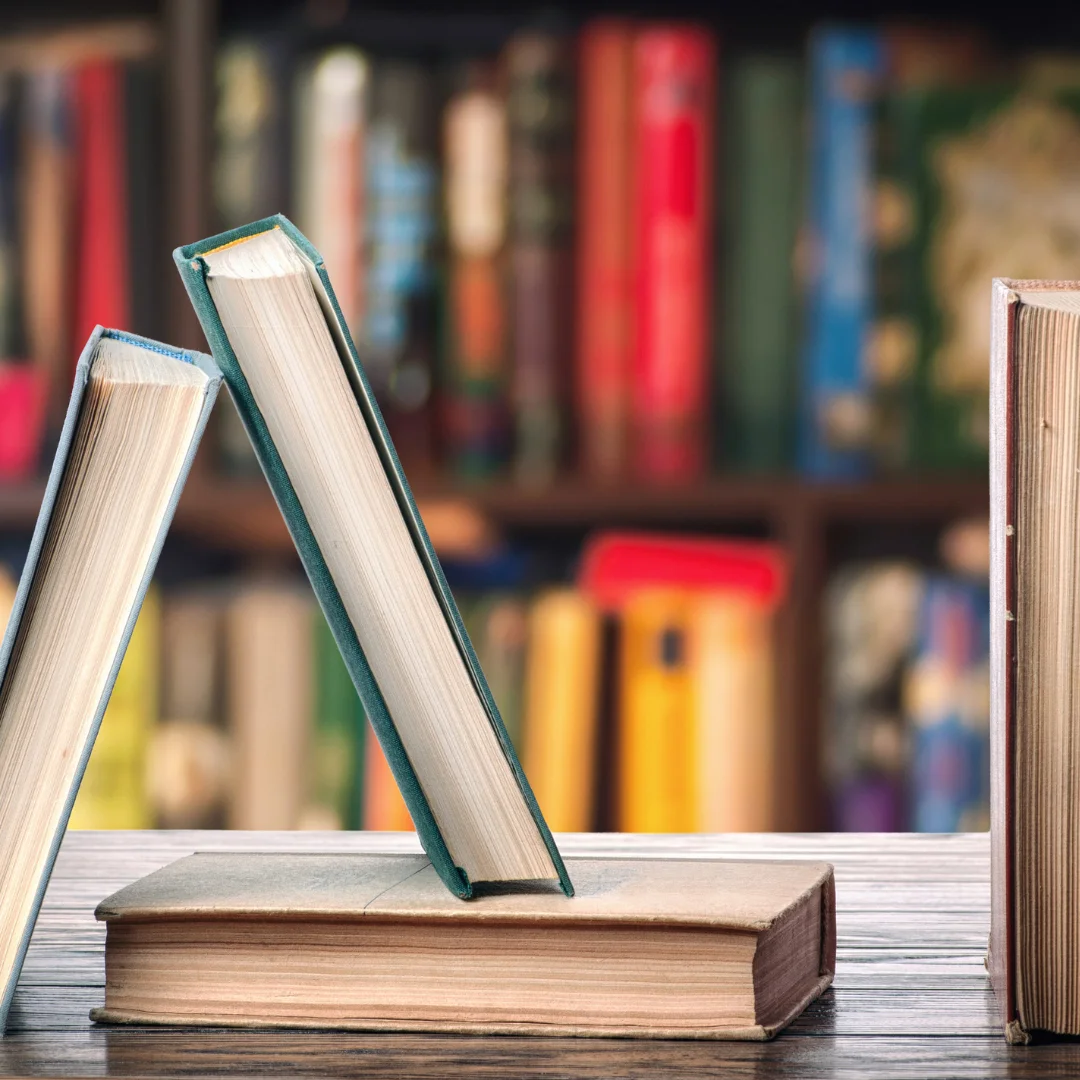
رابعا: مشاركة الملفات والمجلدات عند استخدام غوغل درايف
1- لمشاركة ملف أو مجلد Google Drive، انقر بزر الماوس الأيمن فوقه لإظهار قائمة السياق وانقر فوق Share.
2. ستتمكن من إضافة متعاونين باستخدام عناوين بريدهم الإلكتروني وتحديد ما إذا كان بإمكان الأشخاص تحرير الملف أو التعليق عليه أو عرضه فقط.
ملاحظة: يمكن اختياريًا تحرير أي ملف تم إنشاؤه بواسطة عدة أشخاص في نفس الوقت، مما يعني أنك ستتمكن من التعاون مع الآخرين في الوقت الفعلي.
كيفية الوصول إلى قوقل درايف Google Drive
أولا: على سطح المكتب
يسمح لك النسخ الاحتياطي والمزامنة بمزامنة ملفاتك المحلية مع Google Drive.
إذا كنت تفضل العمل على سطح المكتب الخاص بك بدلاً من متصفح الويب، فإن Backup & Sync هو تطبيق لأجهزة Mac والكمبيوتر الشخصي يجعل من السهل نسخ ملفاتك احتياطيًا إلى Google Drive.
ثانيا: على الهاتف المحمول
يتيح لك تطبيق Google Drive للجوال الوصول إلى ملفاتك في أي مكان، وتعد الأجهزة المحمولة لنظامي التشغيل iOS و Android ضرورية لأي شخص يريد الوصول الفوري إلى ملفاته من أي مكان.
نصائح وحيل قوقل درايف Google Drive
إن استخدام غوغل درايف يتضمن Google Drive العديد من الميزات والأدوات البديهية، وإليك بعض النصائح لأول مرة التي يجب أن تعرفها:
Google Drive Gmail: إذا كان Gmail هو عميل البريد الإلكتروني الأساسي لديك، فإنه يوفر تكاملاً كاملاً مع Google Drive عند إنشاء الرسائل، ويمكنك إرفاق ملفات Google Drive بالنقر فوق رمز Google Drive في شريط الأدوات أسفل الشاشة.
يعمل Gmail على تسهيل حفظ المرفقات في Drive من خلال التمرير فوق أحد المرفقات، يمكنك اختيار تنزيل الملف أو حفظه في Drive، ما عليك سوى النقر فوق رمز Google Drive وتحديد المجلد.
استخدام غوغل درايف يتيح الوصول إلى الملفات في وضع عدم الاتصال: يتيح لك Drive عرض الملفات وتعديلها في وضع عدم الاتصال، ويمكنك تنزيل الملفات أو المجلدات مباشرة إلى جهاز الكمبيوتر الخاص بك للوصول إليها في وضع عدم الاتصال، ويسمح لك الوضع غير المتصل بمشاهدة بيانات وعروض Google Docs and Sheets العروض التقديمية من Google وتحريرها، وستتم مزامنة أي تغييرات تلقائيًا عندما يكون الاتصال متاحًا مرة أخرى.
إن استخدام غوغل درايف يتيح تحويل الملفات إلى تنسيق Google Drive: إذا كنت تخطط لتعديل الملفات في Google Drive، فأنت بحاجة إلى تحويلها إلى تنسيق Google Drive بحيث يمكنك بسهولة مشاركة الملفات مع الآخرين وإلغاء قفل الأدوات للتعاون مع الآخرين في الوقت الفعلي.
يمكن تحويل الملفات التالية إلى تنسيق Google Drive: المستندات النصية (.doc، .docx، .html، .txt، .rtf، .pdf)
• جداول البيانات (.xls، .xlsx، .ods، .csv)
• العروض التقديمية (.ppt، .pps، .pptx)
لتحويل ملف إلى تنسيق Google Drive، ما عليك سوى النقر بزر الماوس الأيمن على الملف، وتحديد فتح باستخدام، والنقر فوق التطبيق المقترح.